Popravite pogrešku 0x8007025d dok pokušavate vratiti
Miscelanea / / November 28, 2021
Popravi pogrešku 0x8007025d dok pokušavate vratiti: Ako se suočavate s pogreškom 0x8007025d, to znači da ne možete vratiti svoje računalo na ranije vrijeme, a čak i ako pokušate upotrijebiti raniju točku vraćanja, suočit ćete se s istom pogreškom. Čini se da je glavni uzrok oštećena sistemska datoteka ili sustav ne može čitati ili pisati na pogon zbog loših sektora. Sustav se ne može vratiti na ranije vrijeme jer ove oštećene datoteke nisu kompatibilne sa sustavom Windows, stoga ih morate popraviti ako želite uspješno vratiti svoje računalo.
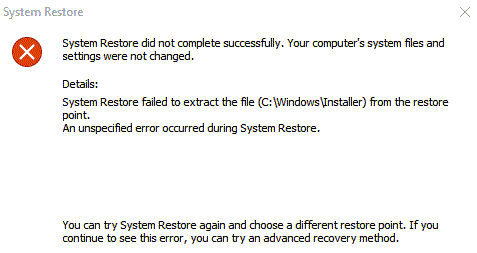
Ne brinite, postoje samo ograničena rješenja za ovaj problem, pa će biti lako slijediti ovaj vodič i ispraviti ovu pogrešku. Dakle, bez gubljenja vremena, pogledajmo kako zapravo popraviti ovu pogrešku 0x8007025d s dolje navedenim koracima za rješavanje problema.
Sadržaj
- Popravite pogrešku 0x8007025d dok pokušavate vratiti
- Metoda 1: Pokrenite SFC skeniranje u sigurnom načinu rada
- Metoda 2: Pokrenite DISM ako SFC ne uspije
- Metoda 3: Pokrenite provjeru diska (CHKDSK)
- Metoda 4: Onemogućite antivirusni program prije vraćanja
Popravite pogrešku 0x8007025d dok pokušavate vratiti
Metoda 1: Pokrenite SFC skeniranje u sigurnom načinu rada
1. Pritisnite tipku Windows + R, a zatim upišite msconfig i pritisnite Enter da otvorite Konfiguraciju sustava.

2. Prebacite se na kartica za pokretanje i kvačicom Opcija sigurnog pokretanja.

3. Kliknite Primijeni, a zatim OK.
4. Ponovno pokrenite računalo i sustav će se pokrenuti Sigurni način rada automatski.
5. Pritisnite tipku Windows + X, a zatim kliknite na Naredbeni redak (Admin).

6. Sada upišite sljedeće u cmd i pritisnite enter:
Sfc /scannow. sfc /scannow /offbootdir=c:\ /offwindir=c:\windows (ako gore ne uspije)

7. Pričekajte da se gornji proces završi, a zatim ponovno poništite opciju Sigurno pokretanje u Konfiguraciji sustava.
8. Ponovno pokrenite računalo da biste spremili promjene.
Metoda 2: Pokrenite DISM ako SFC ne uspije
1. Pritisnite tipku Windows + X i kliknite na Naredbeni redak (Admin).

2.Upišite sljedeće i pritisnite enter:
DISM /Online /Cleanup-Image /RestoreHealth

3. Pustite naredbu DISM da se pokrene i pričekajte da završi.
4. Ako gornja naredba ne radi, pokušajte s donjim:
Dism /Image: C:\offline /Cleanup-Image /RestoreHealth /Izvor: c:\test\mount\windows. Dism /Online /Cleanup-Image /RestoreHealth /Izvor: c:\test\mount\windows /LimitAccess
Bilješka: Zamijenite C:\RepairSource\Windows s lokacijom izvora popravka (Instalacijski disk za Windows ili disk za oporavak).
5. Ponovo pokrenite računalo da biste spremili promjene.
Metoda 3: Pokrenite provjeru diska (CHKDSK)
1. Pritisnite tipku Windows + X, a zatim odaberite “Naredbeni redak (administrator).”

2. U cmd prozoru upišite sljedeću naredbu i pritisnite Enter:
chkdsk C: /f /r /x

Bilješka: U gornjoj naredbi C: je pogon na kojem želimo pokrenuti provjeru diska, /f označava zastavu koja chkdsk daje dopuštenje za ispravljanje svih povezanih pogrešaka s pogonom, /r dopušta chkdsk-u da traži loše sektore i izvrši oporavak, a /x daje instrukcije provjerenom disku da demontira pogon prije početka postupak.
3. Tražit će zakazivanje skeniranja u sljedećem ponovnom pokretanju sustava, tip Y i pritisnite enter.
Metoda 4: Onemogućite antivirusni program prije vraćanja
Ponekad antivirusni program može uzrokovati Pogreška 0x8007025d prilikom pokušaja vraćanja a kako biste provjerili da to nije slučaj, ovdje morate onemogućiti svoj antivirusni program na ograničeno vrijeme kako biste mogli provjeriti pojavljuje li se pogreška i dalje kada je antivirusni program isključen.
1. Desnom tipkom miša kliknite na Ikona antivirusnog programa iz sistemske palete i odaberite Onemogući.

2. Dalje, odaberite vremenski okvir za koji se Antivirusni program će ostati onemogućen.

Napomena: Odaberite najmanju moguću količinu vremena, na primjer 15 minuta ili 30 minuta.
3. Nakon što završite, ponovno pokušajte vratiti svoje računalo koristeći System Restore i provjerite je li pogreška riješena ili ne.
Preporučeno za tebe:
- 3 načina da pronađete ključ proizvoda za Windows
- Popravi pogrešku 0x8007000e sprječavajući sigurnosne kopije
- Onemogućite Snap Pop-up dok se pomiču Windows
- Kako stvoriti sigurnosnu kopiju slike sustava u sustavu Windows 10
To je to što ste uspješno imali Popravite pogrešku 0x8007025d dok pokušavate vratiti ako još uvijek imate pitanja u vezi s ovim vodičem, slobodno ih postavite u odjeljku za komentare.



